小编教你联想电脑bios如何设置u盘启动
联想电脑bios设置u盘启动盘,虽然说每一款电脑的品牌和型号都各不相同,不过品牌的电脑bios设置u盘启动的方法都是大同小异的,下面小编就来大家说说联想电脑bios设置u盘启动的方法。
在一些情况下为了安装操作系统,我们都需要进入电脑的bios从而进行设置u盘启动。所以,今天小编要来给大家说的知识点也就联想电脑如何进入bios设置u盘启动方法。
联想电脑bios启动项最佳设置方法:
1,首先,在开机联想LOGO界面点击F1,进入BIOS界面,“→”右键头移至“Startup”,如图:
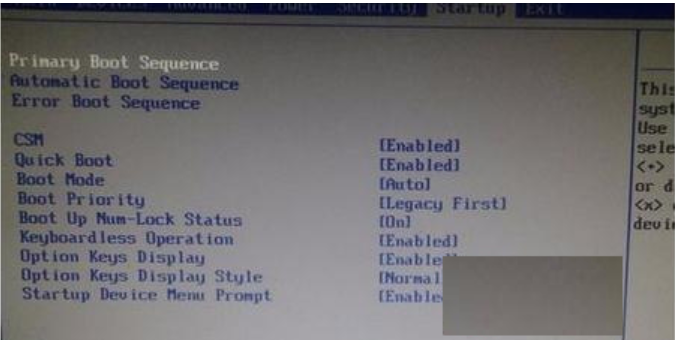
联想电脑图-1
2,进入“Primary Boot Sequence”主要启动项设置界面
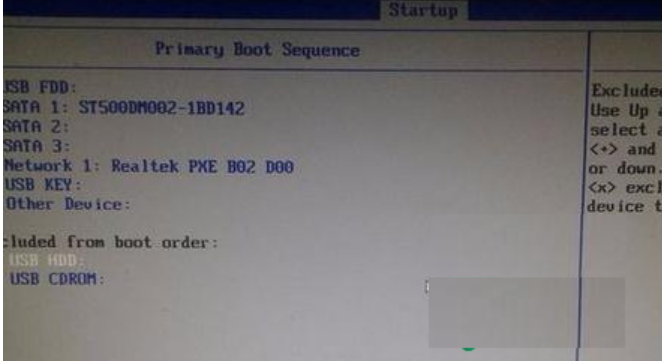
联想电脑图-2
3,到这一步你可能会发现,你要启动的项目在下方"Excluded from boot order"中,这个选项的意思为“未添加的启动项”,怎么把这个未添加的启动项启动上方启动项中呢,整个联想BIOS操作界面当中,没有给提示,所以很多用户到这里就不会选择了
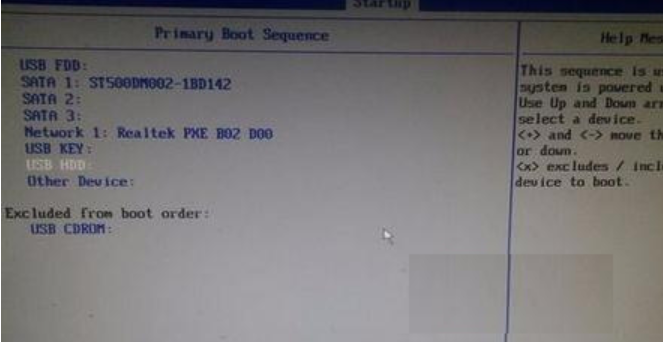
联想电脑图-3
4,其实很简单,需要选择上你要添加的项目,点击“X”就可以把为添加的启动项移至上方启动项中了。
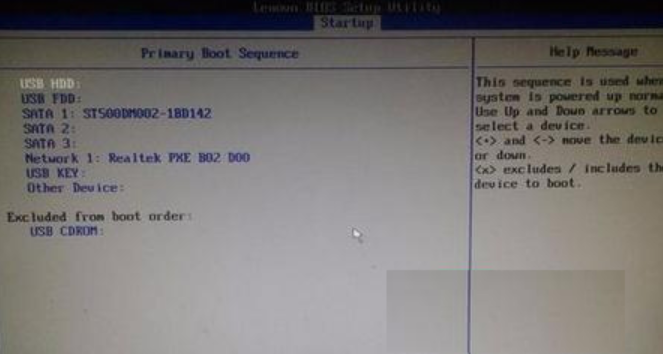
u盘启动图-4
5,然后将你需要的启动项点击+移至最上方启动项。
6,F10保存重启,看看是不是可以从你心爱的U盘启动了呢。
各种品牌/组装电脑一键u盘启动快捷键表:
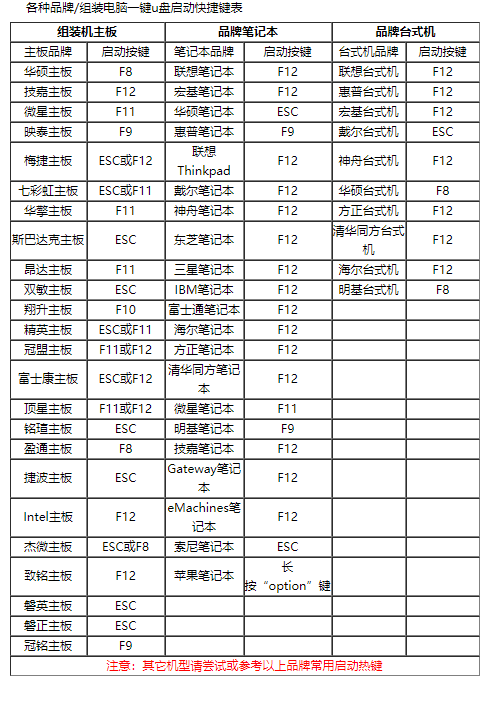
电脑设置u盘启动图-5
相关阅读
- 联想电脑的联想一键还原系统如何使用?
- 联想电脑随机摄像头特效软件You Cam图文教程
- 联想电脑开机画面logo不见了怎么办
- 联想电脑黑屏按f几号键
- 联想电脑卡慢怎么处理
- 联想电脑没有光驱图标
- 联想电脑蓝屏开不了机怎么回事
- 联想电脑自动修复未正确启动
- 联想电脑g360怎么样?配置如何?
- 联想电脑y480的报价以及评测
《小编教你联想电脑bios如何设置u盘启动》由网友“旧照片”推荐。
转载请注明:http://www.modouwifi.com/jiaocheng/05244192322021.html